Ringtones kunnen interessant zijn. In de tijd dat we niet in staat waren om naar liedjes te luisteren, foto's te maken of video's te bekijken met onze draagbare apparaten, bezetten ringtones een zeer groot deel van ons mobiele leven. Toch betekenen ze nu nog iets. Als je via internet gaat, zul je zoveel websites tegenkomen die gratis, grappige iPhone-beltonen aanbieden of je leren hoe je je eigen beltonen maakt, hoe je je liedjes converteert naar iPhone-ringtone-bestanden enzovoort. Het is echter niet het einde om uw ringtone-bestanden op pc te krijgen. Om beltonen in te stellen op je iPhone, is er nog een laatste stap, ringtones synchroniseren met je iPhone, en dat is ook lastig.
Hieronder volgen twee methoden om u door de laatste stap te helpen. U kunt beltonen synchroniseren met de iPhone via de iTunes-bibliotheek of met andere overdrachtstools.

iTunes, als 's werelds gemakkelijkste tool om digitale mediacollecties te organiseren en toe te voegen, is van groot nut bij het synchroniseren van beltonen. Hieronder volgen specifieke stappen:
Stap 1 Download iTunes
Download en start de nieuwste versie van iTunes. Verbind uw iPhone via een USB-kabel met uw computer, wacht tot iTunes uw iPhone automatisch herkent.
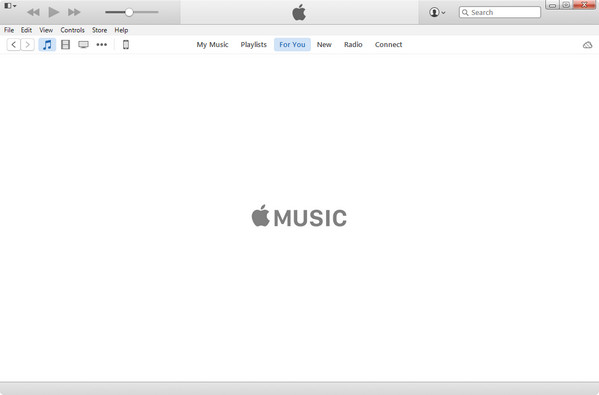
Stap 2 Vind Tones Library
Er is een Tones-bibliotheek die je in iTunes kunt vinden. Zoek het Tones-pictogram naast Muziek, Films, Boeken, Apps, enz.
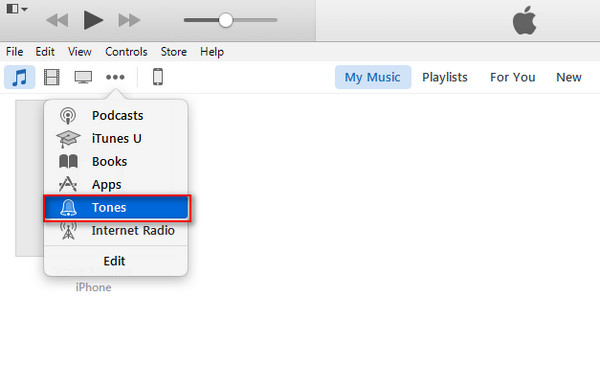
Stap 3 Ringtones toevoegen aan Tones Library
Importeer de beltonen van uw pc naar de Tones-bibliotheek. U kunt op "File Menu" in de linkerbovenhoek klikken en vervolgens op "Add File to Library", of u kunt de ringtone-bestanden gewoon slepen en neerzetten in de Tones-bibliotheek. Hierna verschijnen uw ringtone-bestanden in de lijst.
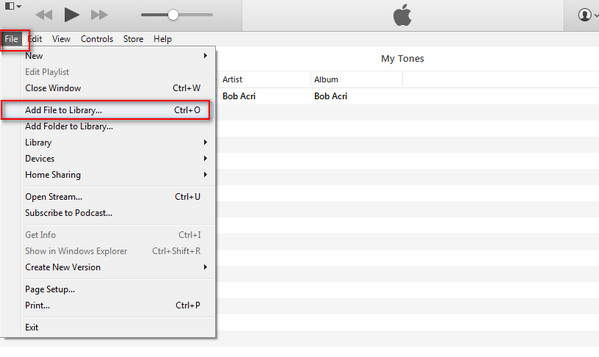
Stap 4 Ringtones synchroniseren van iTunes naar iPhone
Klik op het pictogram van je iPhone op de werkbalk. Selecteer vervolgens "Tones" in het menu Instellingen in de linkerlijst. Vink het vakje aan voor "Sync Tones". Afhankelijk van uw behoeften kunt u "Alle tonen" wijzigen in "Geselecteerde tonen" om specifieke ringtone-bestanden te synchroniseren. Klik op "Synchroniseren" in de rechter benedenhoek om het synchronisatieproces te starten.
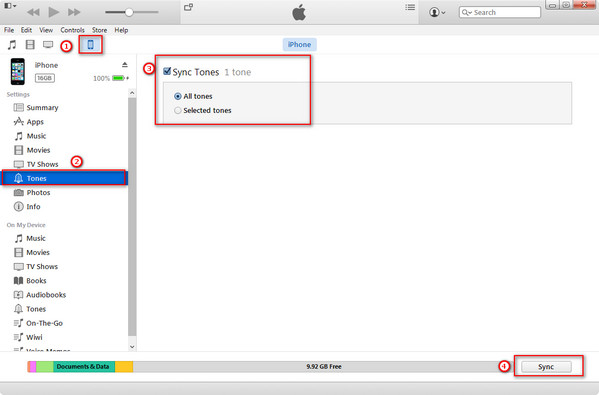
Nu kun je ringtones vinden op je iPhone.
Wanneer u iTunes gebruikt om een beltoon op de iPhone te zetten, moet u eerst beltonen laten maken voor synchronisatie. Hier kunt u meer informatie over krijgen het creëren van gratis ringtones voor de iPhone.
iTunes is inderdaad een eenvoudig hulpmiddel om ringtone-bestanden van uw pc naar uw iPhone te synchroniseren, maar u kunt onverwachte situaties tegenkomen als gevolg van de instabiliteit van iTunes of verkeerde bewerkingen. Wat te doen als beltonen niet via iTunes met de iPhone kunnen synchroniseren?
Om te beginnen is het noodzakelijk om te weten dat hoewel ringtone-bestanden voor iPhone erg op andere iPhone-audiobestanden lijken, er toch enkele kritische verschillen zijn. Ringtones moeten het M4R-formaat hebben, geen M4A of een ander formaat, en er is een strikte tijdslimiet van niet meer dan 40 seconden.
Daarom, als iTunes-synchronisatie niet werkt, controleer dan uw beltoonbestand, is het M4R-formaat? Is het minder dan 40 seconden? Zo niet, gebruik dan een hulpmiddel voor audiobewerking en bewerk eerst uw bestand.
Natuurlijk, zelfs als je beltoonbestanden in orde zijn, zijn er mogelijkheden dat het synchroniseren nog steeds mislukt. Dan kunt u zich tot een ander wenden hulpmiddel voor audio-overdracht.
Stap 1 Download en voer een audio-overdrachtstool uit. Verbind je iPhone met de computer via een USB-kabel. Wacht tot de tool voor audio-overdracht uw apparaat herkent.
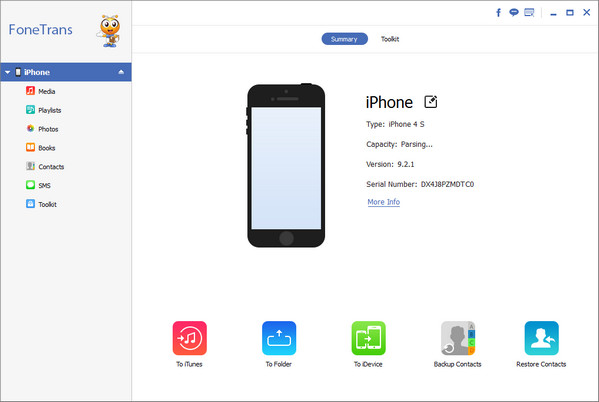
Stap 2 Klik op "Media" in de linker lijst, alle mediabestanden op je iPhone worden weergegeven in het voorbeeldvenster. Klik op "Ringtones" in de werkbalk hierboven om het ringtones-gedeelte te openen.
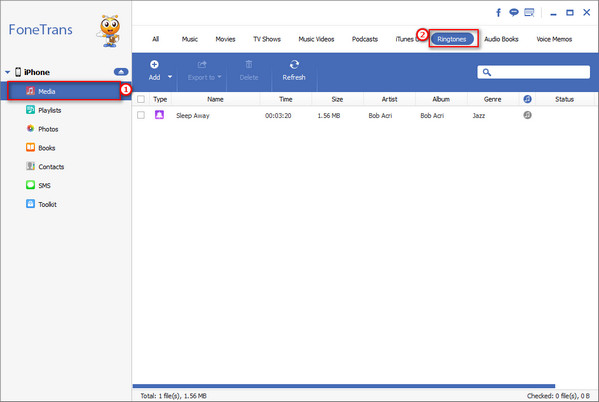
Stap 3 Om beltonen in uw iPhone te plaatsen, klikt u op "Toevoegen" om bestanden of mappen toe te voegen. Wacht een paar seconden, je beltonen worden gesynchroniseerd met je iPhone.
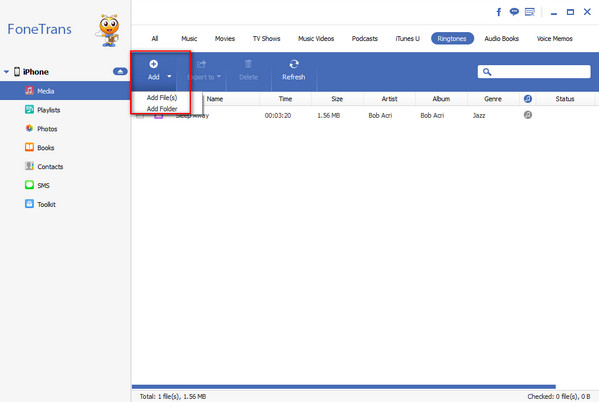
Zoals u kunt zien, heeft de audio-overdrachtstool een veel eenvoudigere interface. Het kan niet alleen beltonen overbrengen, maar ook andere mediabestanden, zoals video's, films, spraakmemo's, audioboeken en meer.
Heeft u stapels gegevens die vanaf de iPhone naar de iPad willen worden verplaatst? Ga hierheen zet iPhone-gegevens over naar iPad.